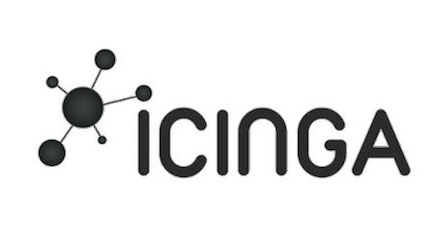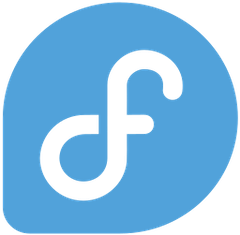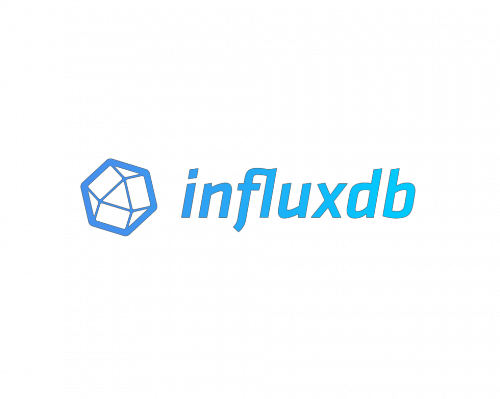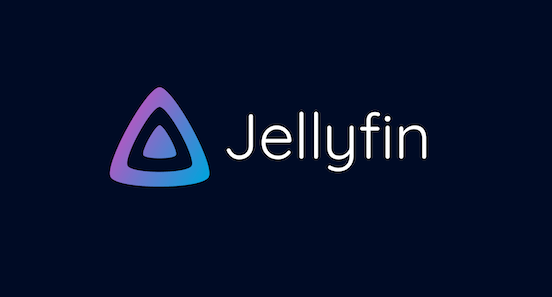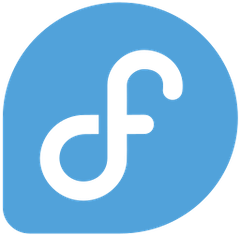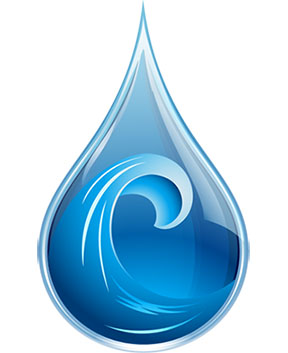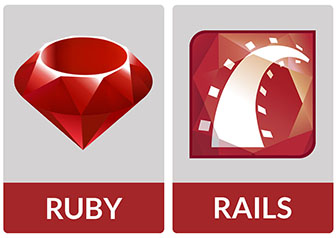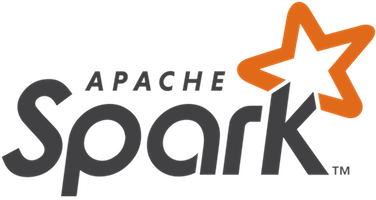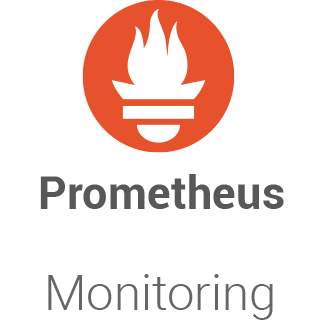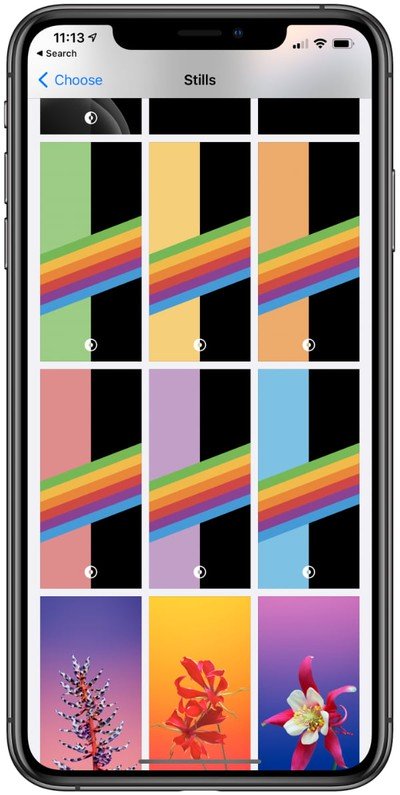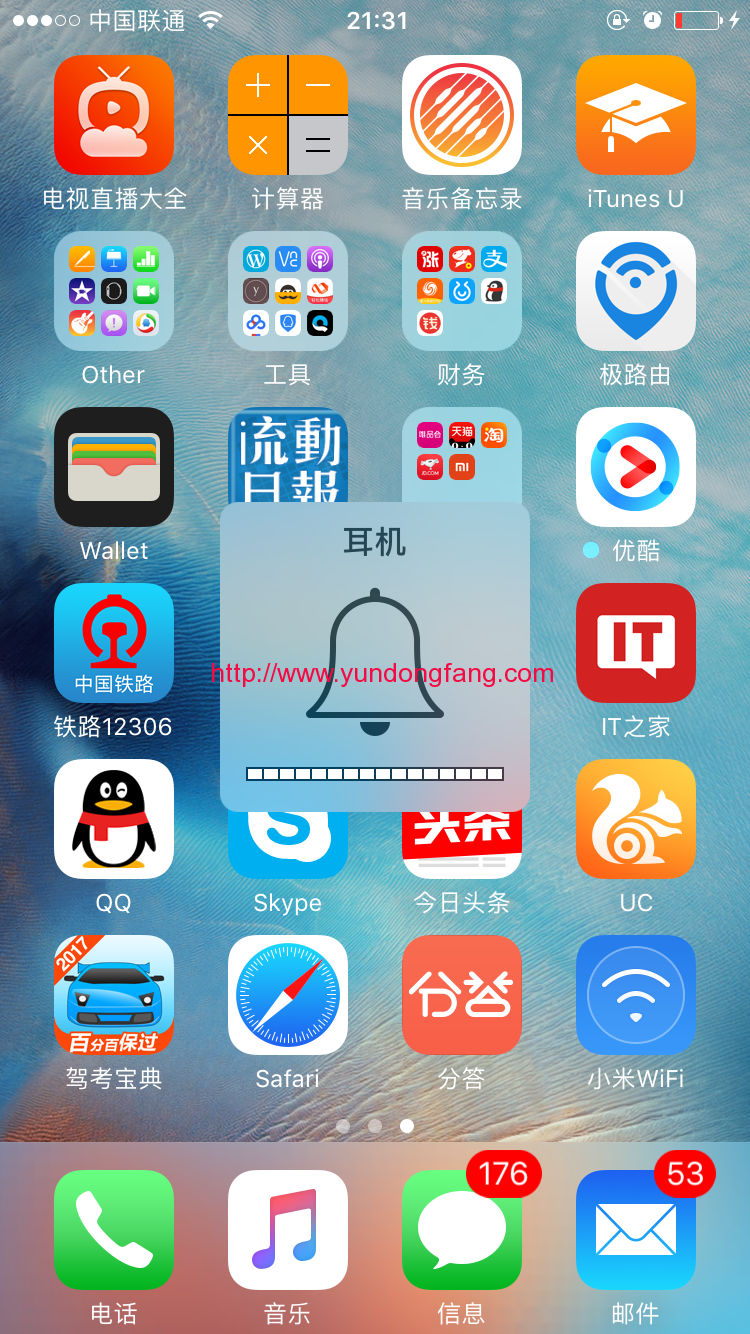VMware Workstation是一个强大的虚拟化工具,允许您在一台主机上运行多个操作系统。Fedora 38 是一种流行的 Linux 发行版,它为托管 VMware 工作站提供了一个强大的平台。

在 Fedora 38 上安装 VMware Workstation Player
第 1 步。在Fedora 38上安装VMware Workstation之前,确保我们的系统是最新的软件包是很重要的。这将确保我们能够访问最新功能和错误修复,并且我们可以毫无问题地安装 VMware 工作站:
sudo dnf update sudo dnf install gcc kernel-devel kernel-headers make
第 2 步。在 Fedora 38 上安装 VMware Workstation Player。
访问VMware的官方网站以访问最新版本的VMware Workstation,并选择Linux版本的VMware Workstation。确保与 Fedora 38 的兼容性至关重要:
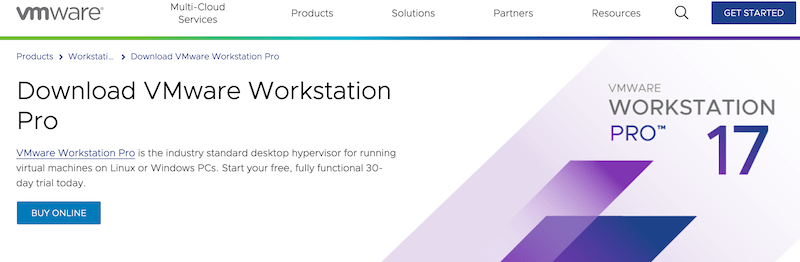
wget https://download3.vmware.com/software/WKST-PLAYER-1702/VMware-Player-Full-17.0.2-21581411.x86_64.bundle
通过运行以下命令使安装捆绑包可执行:
chmod +x VMware-Player-Full-17.0.2-21581411.x86_64.bundle
现在,执行安装脚本:
sudo ./VMware-Workstation-*.bundle
按照屏幕上的提示仔细阅读并接受最终用户许可协议。
要确认安装并检查 VMware 工作站的版本,请打开终端并运行:
vmware --version
第 4 步。在 Fedora 上启动 VMware Workstation。
安装完成后,从应用程序菜单或通过在终端中运行以下命令来启动 VMware Workstation:
vmware
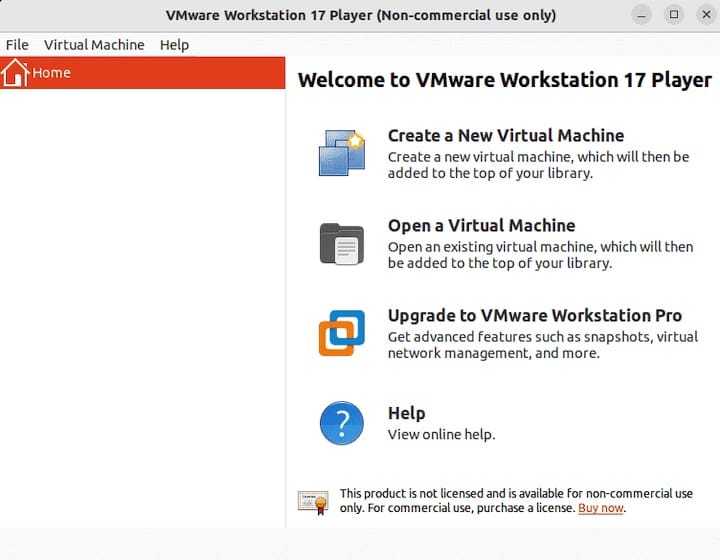
感謝您使用本教鬆教材在 Fedora 38 系統上安裝 VMware Workstation Player。如需其他帮助或有用信息,我们建议您查看 VMware 官方网站。
未经允许不得转载:表盘吧 » 如何在 Fedora 38 上安装 VMware Workstation Player